Guida completa all'uso della riduzione del rumore di Davinci Resolve
Ti capita mai di finire di montare il video perfetto solo per renderti conto che sembra di averlo girato vicino a un aeroporto? Un fastidioso rumore di fondo può rovinare una produzione altrimenti impeccabile. Fortunatamente, Davinci Resolve ha tutti gli strumenti necessari per ridurre quel rumore e rendere il tuo audio nitido e pulito.
In questa semplice guida, spiegheremo come trovare la riduzione del rumore in davinci Resolve, testare le impostazioni e trovare la perfetta riduzione del rumore in modo da non dover registrare nuovamente in una cabina audio. Con pochi clic puoi ridurre immediatamente il rumore e mantenere tutte le cose migliori. Cominciamo e silenziamo quei fastidiosi rumori.
Parte 1. Cos'è la riduzione del rumore di Davinci Resolve?
Davinci Resolve è un editor video che sta prendendo d'assalto Hollywood e YouTube. Questa fantastica app ti consente di correggere filmati traballanti, regolare i colori, aggiungere effetti e ottimizzare l'audio da meh a meraviglioso. Uno dei suoi migliori trucchi audio è la riduzione del rumore. Stiamo parlando di silenziare i ronzii di sottofondo, eliminare i ronzii AC e risucchiare qualsiasi altra fastidiosa distrazione.
L'obiettivo è mantenere le cose migliori, come le voci fuori campo e le colonne sonore, mostrando allo stesso tempo rumori sibilanti, confusi e indesiderati alla porta. Con gli strumenti di riduzione del rumore di Davinci, puoi concentrarti solo sull'audio brutto e dire addio ai fastidiosi suoni di sottofondo che rovinano i tuoi video impeccabili.
Parte 2. Come funziona la riduzione del rumore in Davinci Resolve?
Va bene, ora che sappiamo che la riduzione del rumore rende il nostro audio dolce, come fa Davinci a fare il suo lavoro? Diamo un'occhiata:
1.Riduzione del rumore temporaleIl primo è la riduzione del rumore temporale. Questa piccola bellezza fa la sua magia osservando i singoli fotogrammi audio uno per uno. Trova elementi che non corrispondono da un fotogramma all'altro, come sibili o crepitii casuali, e li attenua.
2.Riduzione del rumore spazialeSuccessivamente, abbiamo la riduzione del rumore spaziale. Questo analizza un intero gruppo di fotogrammi vicini contemporaneamente, nel tempo e nella frequenza. Trova schemi nel rumore e prende di mira solo le parti brutte da rimuovere. Quindi, con il lavoro temporale e spaziale insieme, Davinci può trovare quei rumori fastidiosi e fornire loro i documenti da percorrere.
Parte 3. Come utilizzare Davinci Resolve Denoiser
Ora, sottoponiamo quelle clip rumorose con il denoiser Davinci Resolve.
- 1.Per prima cosa, aprite il vostro clip e andate ai controlli degli Effetti di movimento. Vedete le impostazioni Temporal NR e Spatial NR? È il nostro campo di gioco per la riduzione del rumore.
- 2.Successivamente, passate alla modalità spettatore per dare un'occhiata da vicino al rumore. Azionate la rotella dello zoom e ispezionate i dettagli in modo da sapere esattamente cosa deve essere eliminato.
- 3.Ora, la prima cosa da fare è l'NR temporale, la più delicata per il filmato. Scegliete due fotogrammi da confrontare, scegliete il tipo di movimento, impostate l'intervallo e modificate il selettore di soglia finché il rumore non inizia a scomparire. Premete il tasto D per controllare il vostro lavoro.
- 4.Ora è il turno di Spatial NR. Funziona anche su oggetti in movimento. Riducete le impostazioni se Temporal ha fatto prima il lavoro pesante.
- 5.Regolare le impostazioni di modalità, raggio, luma, croma e miscela fino a trovare la combinazione magica che elimina il rumore rimanente. In questo modo è possibile utilizzare davinci per rimuovere il rumore di fondo.
Parte 4. La migliore alternativa a Davinci Resolve per ridurre il rumore
Riduzione del rumore davinci resolve 18 è stato per lungo tempo lo strumento di riduzione del rumore preferito dagli editor video. Tuttavia, HitPaw Video Converter offre funzionalità avanzate di riduzione del rumore basate sull'intelligenza artificiale che possono rappresentare un'alternativa agli strumenti di Resolve.
HitPaw Video Converter è un software video all-in-one che consente di scaricare video da Internet, convertire oltre 1000 formati e modificare video. La sua caratteristica principale è la riduzione del rumore AI che analizza i segnali audio e rimuove i rumori indesiderati come ronzii, crepitii e interferenze di fondo.
Features- Riduzione del rumore AI - Utilizza algoritmi avanzati di intelligenza artificiale per analizzare e rimuovere i rumori di fondo indesiderati, preservando la qualità dell'audio del parlato e della musica.
- Controlli di precisione - Consente di regolare con precisione la riduzione del rumore con controlli per la soglia del rumore, la quantità di riduzione, lo smussamento della frequenza e altro ancora.
- Elaborazione rapida - Sfrutta l'accelerazione hardware della GPU per velocizzare il rendering della riduzione del rumore e i tempi di esportazione rispetto all'elaborazione eseguita dalla sola CPU.
- Elaborazione in batch - Applica la riduzione del rumore a più file video in batch per elaborare in modo efficiente cartelle di contenuti.
Passo 1:carica e installa HitPaw Video Converter. Avvialo e ottieni il programma IA Noise Remover visitando la "Casella degli strumenti"

Passo 2:Aggiungi il tuo file video o audio contenente rumore di fondo indesiderato in HitPaw Video Converter. Puoi trascinare e rilasciare i file direttamente nell'interfaccia.

Passo 3:Questo convertitore analizza automaticamente l'audio e inizia a rimuovere qualsiasi rumore di fondo rilevato utilizzando il suo algoritmo AI.

Passo 4:Una volta terminata l'elaborazione, visualizzare in anteprima l'audio prima e dopo per ascoltare i risultati della riduzione del rumore. Isolerà e rimuoverà rumori come ronzii o crepitii mantenendo la voce.

Passo 5:Se si è soddisfatti dell'audio privo di rumore, esportare il file ripulito dal software. Il vostro audio avrà ora un rumore di fondo significativamente ridotto.
Domande frequenti su Davinci Resolve Riduzione del rumore
D1. Perché la riduzione del rumore Davinci non funziona?
R1. Se gli strumenti di riduzione del rumore davinci non riducono il rumore di fondo indesiderato come previsto, ci sono alcuni aspetti da verificare. Innanzitutto, verifica che la clip audio stessa non presenti un rumore eccessivo o opprimente che renda difficile la riduzione. Cercando di eliminare i principali problemi di rumore prima di utilizzare gli strumenti di Davinci.
D2. Come posso eliminare gratuitamente il rumore in DaVinci Resolve?
R2. La versione gratuita di Davinci Resolve offre solidi strumenti di riduzione del rumore di livello professionale senza dover pagare per la versione Studio. L'edizione gratuita della riduzione del rumore in Resolve dà pieno accesso alle impostazioni di riduzione del rumore temporale e spaziale per rimuovere gli artefatti audio indesiderati.
Conclusione
La riduzione del rumore di fondo nei video è fondamentale per ottenere un audio chiaro, ma può essere difficile da gestire. Come abbiamo detto, Davinci Resolve offre gratuitamente potenti funzionalità di riduzione del rumore. Tuttavia, strumenti come HitPaw Video Converter offrono algoritmi avanzati basati sull'intelligenza artificiale che possono fornire una riduzione del rumore ancora più rapida e personalizzabile.
Il segreto è trovare il software giusto per le proprie esigenze. Per una rapida rimozione automatica del rumore, vale la pena di esplorare HitPaw Video Converter che si inserisce facilmente nel flusso di lavoro di qualsiasi editor video.





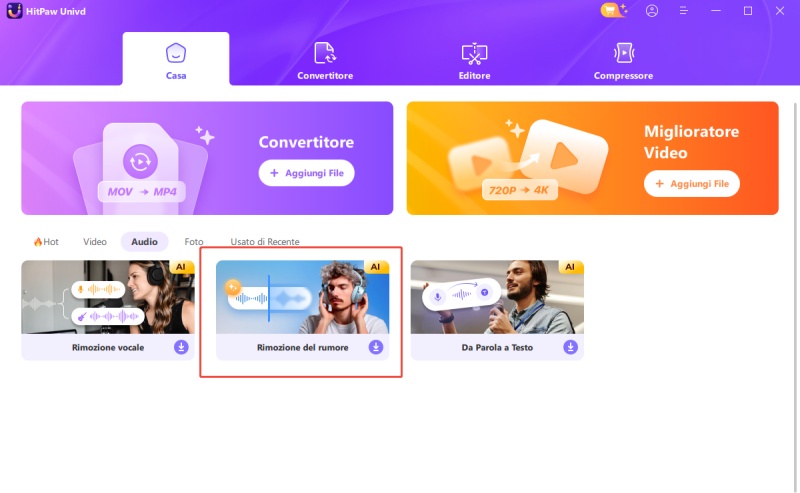
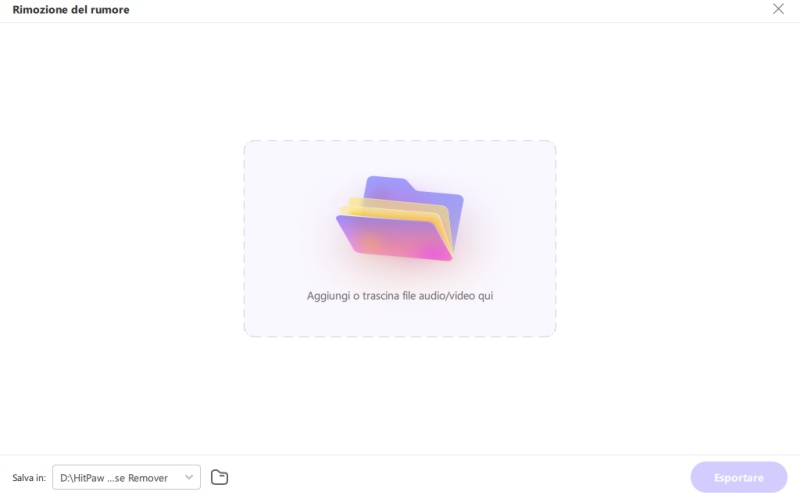
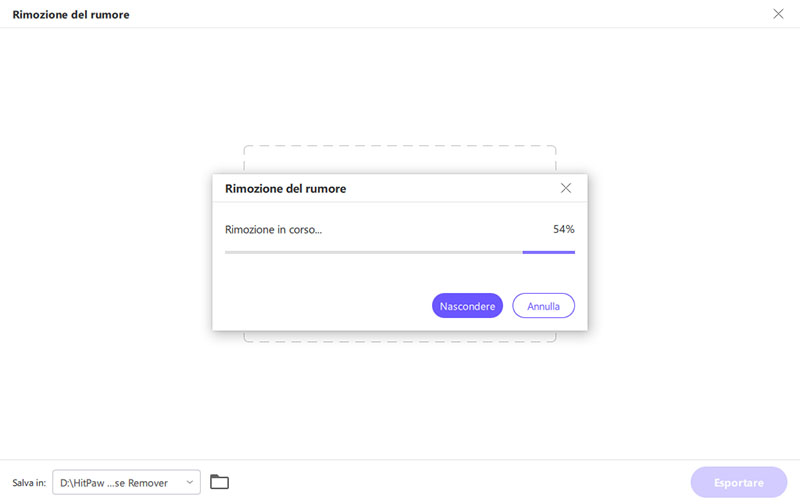
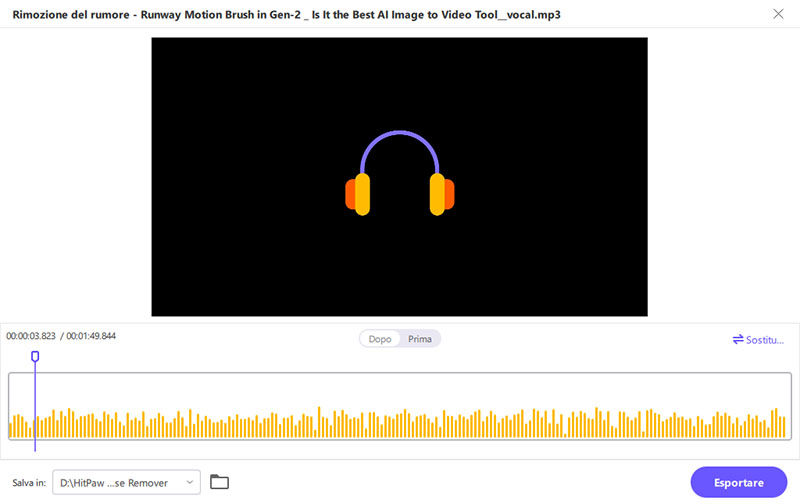

 HitPaw VikPea
HitPaw VikPea  HitPaw Rimozione Oggetti Video
HitPaw Rimozione Oggetti Video

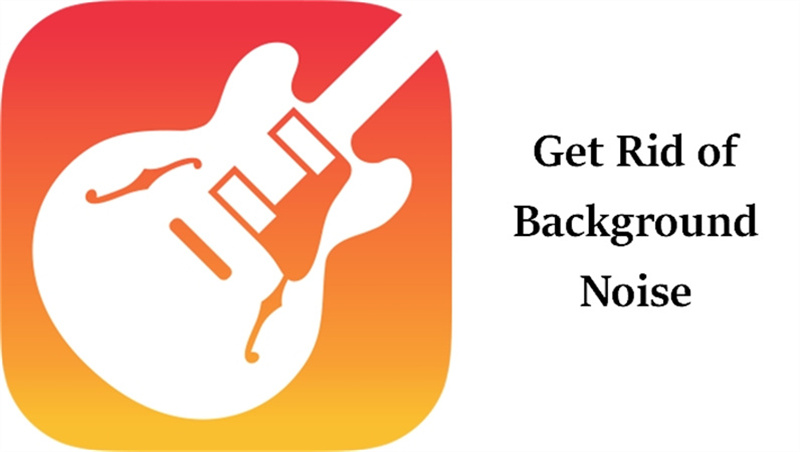

Condividi questo articolo:
Selezionare la valutazione del prodotto:
Joshua Hill
Caporedattore
Lavoro come libero professionista da più di cinque anni. Mi colpisce sempre quando scopro cose nuove e conoscenze aggiornate. Penso che la vita sia illimitata, ma io non conosco limiti.
Visualizza tutti gli articoliLascia un commento
Crea il tuo commento per gli articoli di HitPaw